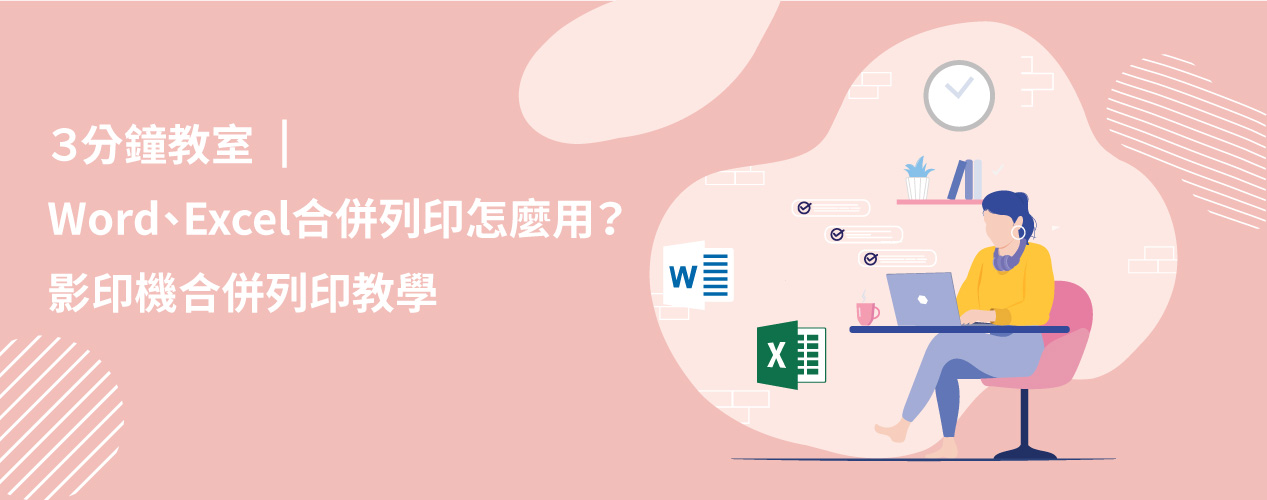

為什麼小美露出尷尬又不失禮貌的微笑?
原來,老闆給了小美一份長長的年節賀卡寄送名單。
你說名單有多長?大約有100名
你問為什麼不寄電子賀卡?因為小美從事紙業推廣,透過實體節慶賀卡展示特殊紙材及多元應用
所以,小美準備花1小時一筆一筆、親寫收件人及地址資訊。
等等!先看完震旦整理的「Word與Excel合併列印功能」,透過Excel資料套印結合Word合併列印→影印機輸出,大量資料不用手寫,超實用合併列印標籤功能3分鐘學起來、10分鐘完成老闆交派任務!
合併列印除了信封、標籤、獎狀外,常見應用有:薪資條、桌牌、識別證等。大量且同性質文件建議使用word與excel合併列印功能,搭配影印機或印表機輸出,以後像是桌牌這類的活動文宣物也能自己製作。
原來,老闆給了小美一份長長的年節賀卡寄送名單。
你說名單有多長?大約有100名
你問為什麼不寄電子賀卡?因為小美從事紙業推廣,透過實體節慶賀卡展示特殊紙材及多元應用
所以,小美準備花1小時一筆一筆、親寫收件人及地址資訊。
等等!先看完震旦整理的「Word與Excel合併列印功能」,透過Excel資料套印結合Word合併列印→影印機輸出,大量資料不用手寫,超實用合併列印標籤功能3分鐘學起來、10分鐘完成老闆交派任務!
合併列印除了信封、標籤、獎狀外,常見應用有:薪資條、桌牌、識別證等。大量且同性質文件建議使用word與excel合併列印功能,搭配影印機或印表機輸出,以後像是桌牌這類的活動文宣物也能自己製作。
「Word合併列印」文書小技巧,效率提升超有感
使用Word合併列印,大量收件人資料(Excel格式)自動套用至對應欄位中(Word格式),收件人再多也能一鍵搞定,秒變身文書達人!合併列印教學4步驟
- 開啟Word檔,點選版面配置→紙張→輸入信封尺寸→確定(依收件人及收件人地址編排列印的資料)→郵件→啟動合併列印→逐步合併列印精靈
- 開始文件→下一步:選擇收件者點選→瀏覽→(匯入收件人清單Excel檔)確定→(資料無誤)確定→下一步:寫信
- 其它項目→選擇插入相對應的資料欄位→插入→下一步:預覽信件→下一步:完成合併→編輯個別信件→點選全部確定
- 檔案→選擇影印機/印表機→列印→面板顯示”沒有符合的紙張尺寸” →信封封口朝外、印面朝下置放→按完成,影印機即會開始列印




